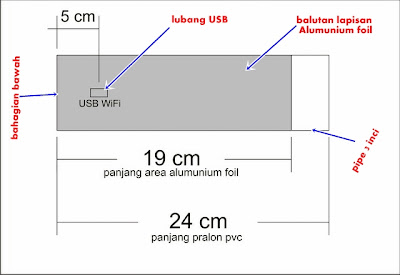Skybox F5
0199990198
Openbox / Skybox
0199990198
Skybox F3
0199990198
Pos Laju
0199990198
Satellite Box
berminat msj/ whatapp 0199990198
Sunday, 2 November 2014
Monday, 20 October 2014
Channel list CINEMAX untuk SKYBOX V8/M3/S9/S10/F3/F5/F4/F4s/F5s/F3s /V7 (23.01.2015)
Channel list CINEMAX untuk SKYBOX V8/M3/S9/S10/F3/F5/F4/F4s/F5s/F3s /V7
DOWNLOAD FILE NI DALAM PENDRIVE
Cara2 utk update TP PROG:
Tekan Sini
1) TEKAN MENU
2) PERGI KE TOOLS
3) TEKAN OK KEMUDIAN PILIH UPGRADE BY USB
4) PILIH UPGRADE MODE TUKAR KE MISC FILES
5) TEKAN BAWAH SEKALI PAGE YG SAMA PILIH SELECT & UPGRADE DAN TEKAN OK AKAN KELUAR 1 TP_PROG.dbs (Sat,TP.Prog) TEKAN OK KEMUDIAN TEKAN BUTANG KUNING (UPGRADE)
6) OFFKAN DECODER ANDA DAN ONKAN SEMULA
7) SELESAI DAN SELAMAT MENONTON
DOWNLOAD FILE NI DALAM PENDRIVE
Cara2 utk update TP PROG:
Tekan Sini
1) TEKAN MENU
2) PERGI KE TOOLS
3) TEKAN OK KEMUDIAN PILIH UPGRADE BY USB
4) PILIH UPGRADE MODE TUKAR KE MISC FILES
5) TEKAN BAWAH SEKALI PAGE YG SAMA PILIH SELECT & UPGRADE DAN TEKAN OK AKAN KELUAR 1 TP_PROG.dbs (Sat,TP.Prog) TEKAN OK KEMUDIAN TEKAN BUTANG KUNING (UPGRADE)
6) OFFKAN DECODER ANDA DAN ONKAN SEMULA
7) SELESAI DAN SELAMAT MENONTON
Monday, 29 September 2014
[Guide] How to boot X5 from USB
download kat sini
(boot X5 from USB= upgrade X5 by RS232 port )
If your receiver is dead or can not turn on ( have light on panel, but can not work), can have a try to boot X5 from USB:
Booting from USB-Drive
1.- Create “recovery” folder in USB drive
2.- Copy KD_P9000E_HD.bin file to the “recovery” folder of USB* drive.
3.- Attach the USB device to the STB via any available USB port.
4.- Turn power on while pressing OK key on front panel.
5.- Keep pressing OK key until showing “Lxxx” message on LED of front panel.
6.- Check TV screen that s/w is recovering(updating) by USB drive.
7.- The STB will restart automatically after finishing s/w recovery (update).
* USB drive shall be FAT32 file format. Its doesn’t support NTFS format, only one related .bin file shall be in recovery folder, do not change the file name. If it is different, the boot from USB will not work.
(boot X5 from USB= upgrade X5 by RS232 port )
If your receiver is dead or can not turn on ( have light on panel, but can not work), can have a try to boot X5 from USB:
Booting from USB-Drive
1.- Create “recovery” folder in USB drive
2.- Copy KD_P9000E_HD.bin file to the “recovery” folder of USB* drive.
3.- Attach the USB device to the STB via any available USB port.
4.- Turn power on while pressing OK key on front panel.
5.- Keep pressing OK key until showing “Lxxx” message on LED of front panel.
6.- Check TV screen that s/w is recovering(updating) by USB drive.
7.- The STB will restart automatically after finishing s/w recovery (update).
* USB drive shall be FAT32 file format. Its doesn’t support NTFS format, only one related .bin file shall be in recovery folder, do not change the file name. If it is different, the boot from USB will not work.
Sunday, 24 August 2014
TERKINI!!!!! 24.8.2014
04:20
No comments
salam.. astro sakit atau dah ubah posisi satellite ... (Invalid Program, Search again!!.) tv1 tv2 tv3 x perlu internet FTA ... apa dia nak update pon x tau.... insyallah kami akan update dr masa ke semasa... bukan semua channel kena..
ASTRO ORIGINAL PON KENA NASIB YG SAMA..
KEMUGKINAN SATELLITE MEASAT DAH KENA PETIR PETANG TADI HEHE

Monday, 23 June 2014
Friday, 30 May 2014
PENGGUNAAN KITAR SEMULA ANTENNA ASTRO YG TIDAK DIGUNAKAN LAGI UNTUK MEMBINA ANTENNA WIFI INTERNET JARAK JAUH.
cara buat anterna wifi free jarak jauh
Antena ASTRO Wifi
Disini kita memanfaatkan sebuah Disc ASTRO yang sudah tidak diguna lagi daripada dibuang begitu dan dijual di kilang besi buruk better kita gunakan untuk membuat antenna WiFi internet jarak jauh.
Bahan yang diperlukan adalah:
1. Pipe PVC bersaiz 3", panjang 24cm
2. Pipe stopper bersaiz 3" X 2buah
3. Pipe stopper bersaiz 1" X1buah
4. Nut panjang 2cm (bersaiz yg anda rasakan sesuai)
5. Alumunium foil
6. USB WiFi
7. Cable sambungan USB 5 meter (kalau nak lebih panjang "5meter x 2" setiap sambungan USB cable harus disertai dgn usb HUB) penting*.
Disini kita memanfaatkan sebuah Disc ASTRO yang sudah tidak diguna lagi daripada dibuang begitu dan dijual di kilang besi buruk better kita gunakan untuk membuat antenna WiFi internet jarak jauh.
Bahan yang diperlukan adalah:
1. Pipe PVC bersaiz 3", panjang 24cm
2. Pipe stopper bersaiz 3" X 2buah
3. Pipe stopper bersaiz 1" X1buah
4. Nut panjang 2cm (bersaiz yg anda rasakan sesuai)
5. Alumunium foil
6. USB WiFi
7. Cable sambungan USB 5 meter (kalau nak lebih panjang "5meter x 2" setiap sambungan USB cable harus disertai dgn usb HUB) penting*.
Cara-cara membuatnya:
a.
Mula-mula ambil dua pipe stopper berukuran 3” & 1”. Tebuk dgn
mengunakan drill untuk membuat lubang bersaiz nat yg disediakan tepat
ditengah-tengah kedua-dua stoper pipe. Lalu kita lekat dan ketatkan
kedua-dua pipe stopper dengan berlawan mengunakan nut yg telah di
sediakan seperti yg ditunjukkan pada gambar dibawah.
click gambar di atas
b. Balut bahagian dalam diantara satu pipe stopper bersaiz 3 "dengan alumunium foil.
 |
| Add caption |
c. Seterusnya ambil pipe bersaiz 3 inci, Buatkan satu lubang bersaiz slot USB untuk memasukkan USB Wifinya. Jarakkan lubang USB yg dibuat tadi dari bahagian bawah pipe 3 inci dengan berjarak 5cm (lihat gambar di bawah). Dan tanda dgn melukiskan garisan 19cm dari bahagian pipe tersebut untuk persediaan membuat pembalutan alumunium foil. Dan jangan lupa balutkan bahagian luar pipe dengan Alumunium foil.
e. Pasang pipe yg telah siap tadi pada sebelah hujung antena ASTRO yang telah kita siapkan.
Setelah siap sepenuhnya apa yang perlu dibuat, Carilah sila diuji wave scannya dengan mengunakan software "Network Stumbler". Haraf mencuba..:)
click gambar di atas
Thursday, 22 May 2014
Cara masukkan Database Channel OpenBox X5
1.Download file dr email ,letakkan ke dalam pendrive
(pastikan pendrive bebas virus atau format pendrive tersebut)
DB file Update (worlcup) <<< Download sini 2.Tekan MENU pada remote control
3.Edit Channel
4.Load DB
5.Cari file "DB(00000000).bin" and tekan OK.. Tunggu Box Restart.. selesai
Saturday, 10 May 2014
Cara update OpenBox X5 Firmware.
There are two ways to up date the firmware:
OPTION 1:
UPDATING THE FIRMWARE BY USB.
Please Note:
If you wish to retain your channel list, make a backup before continuing with the firmware update,
as the data base will be cleared and all channels will be deleted, along with any clines you may have installed.
Before continuing do the following:
Unzip the OpenBox X5 Firmware you wish to install, and save the bin file onto a USB Stick,
now insert the USB Stick into the front USB port on the X5.
20-03-2014 <<< DOWNLOAD SINI
Click Menu -> System Setup
Now click Upgrade By USB
click on the folder /udska1
now click on the X5 Firmware file you wish to install, which in this example is KD_P9000E_HD.bin
Unlike the Network update, there will be no waiting, as a USB update do not need to download the firmware from the server.
So the installation will start immediately, the onscreen text will flash indicating it is running.
Once it has completed the update, the receiver will then auto reboot itself.
You will be required to setup the X5 once again, unless you made a backup first,
if you did make a backup then simply Load the backup file.
That's it, you have now updated the X5 Firmware via the USB option.
All the best
Laurals
Monday, 5 May 2014
Cara Menonton IPTV OpenBox X5
Cara Menonton IPTV OpenBox X5
PERINGATAN!!! Untuk pengguna internet unlimited kuota sahaja(streamyx,unifi,maxis fiber, p1 fiber,TIME Fiber)
1.Download File and letak dalam pendrive
2.Tekan MENU pada remote control then pilih IPTV
3.Tekan "OK" pada remote
4.Selesai.. Untuk memilih channel,tekan butang "OK" pada remote control
1.Download File and letak dalam pendrive
2.Tekan MENU pada remote control then pilih IPTV
3.Tekan "OK" pada remote
4.Selesai.. Untuk memilih channel,tekan butang "OK" pada remote control
Cara memasukkan cline secara manual ke dalam Openbox X5
1. Press menu, system setup
2. Choose Access Control, if you cannot see Access Control then press 2778 and the menu will appear
3. CCcam client setup
4. Choose CCcam.cfg edit, password: 0000
5. Press RED button to add the cline
6. Type in:
- IP DNS: seperti yang diberikan
- Port: seperti yang diberikan
- ID: seperti yang diberikan
- Password: seperti yang diberikan
- Protocol: CCcam
7. Press exit to save and then press OK to activate the cline.
8. Restart your decoder
Saturday, 5 April 2014
Cara2 Key In Id Cline Guna Remote Pada Skybox F3 Dan F5
06:51
No comments
Cara2 Key iN Cline Guna Remote Pada SKYBOX F3 DAN F5.
Pertamanya korang kenalah beli id server tu....tak beli kat aku pun belilah ngan sapa2 yg korang percaya....
Contoh id dia akan bagi mestilah seperti ini....
Protocol: CCcam
Host: abc.dns.com
Port:12345
User: test1
Password: test1
1. Tekan Menu
2. Pilih Networl Local Setting...pastu tekan OK
3.Pilih Camds Setup tekan OK
4. Pilih CCcam Client Setup tekan OK
5. Pilih Manage Config Files tekan OK
6. Pilih No.1 yg ada tulis CCcam.cfg
7. Tekan butang Biru pada remote untuk add Cline
8. Key in sebijik2 id server yg dibagi seperti kat atas....
9. Dah key in semua tekan butang Kuning untuk OK
10.Tekan Exit untuk Save id
11.Dah Exit jangan lupa Tick dengan tekan OK pada Cline yg kita dah key in tadi
12.Untick pulak dengan tekan OK pada server2 Cline lama yg dah tak boleh pakai...nak delete terus pun boleh.
13.Pastu tekan butang Exit sampai balik pada Menu asal.
14.Reboot skybox dengan cara tekan butang OFF pada remote...lepas beberapa seken bolehlah ON balik guna remote... ---> ni aku nak bagiatahu pasal ada satu kastemer aku dia telah meng'reboot'kan skybox dia dengan cara mematikan plug...kemungkinan untuk system tak save key in cline tadi boleh terjadi....jadi ikutlah saranan aku ini sebagai langka berjaga-jaga....
Video
1.cara menual
15.Untuk pegesahan balik samada system dah Online Atau Offline boleh rujuk ikut balik langkah2 diatas sampai No.5....kalau dia tulis ONLINE pada hujungnya...maknanya dah bolehlah korang berjimba dengan skybox korang...kalau tulis Offline sila semak dulu sambungan Internet dan Kabel korang sebelum menghubungi aku untuk sebarang pertanyaan....dan jika masih jugak OFFLINE maknanya korang kena setup DNS pada box korang....
Pertamanya korang kenalah beli id server tu....tak beli kat aku pun belilah ngan sapa2 yg korang percaya....
Contoh id dia akan bagi mestilah seperti ini....
Protocol: CCcam
Host: abc.dns.com
Port:12345
User: test1
Password: test1
1. Tekan Menu
2. Pilih Networl Local Setting...pastu tekan OK
3.Pilih Camds Setup tekan OK
4. Pilih CCcam Client Setup tekan OK
5. Pilih Manage Config Files tekan OK
6. Pilih No.1 yg ada tulis CCcam.cfg
7. Tekan butang Biru pada remote untuk add Cline
8. Key in sebijik2 id server yg dibagi seperti kat atas....
9. Dah key in semua tekan butang Kuning untuk OK
10.Tekan Exit untuk Save id
11.Dah Exit jangan lupa Tick dengan tekan OK pada Cline yg kita dah key in tadi
12.Untick pulak dengan tekan OK pada server2 Cline lama yg dah tak boleh pakai...nak delete terus pun boleh.
13.Pastu tekan butang Exit sampai balik pada Menu asal.
14.Reboot skybox dengan cara tekan butang OFF pada remote...lepas beberapa seken bolehlah ON balik guna remote... ---> ni aku nak bagiatahu pasal ada satu kastemer aku dia telah meng'reboot'kan skybox dia dengan cara mematikan plug...kemungkinan untuk system tak save key in cline tadi boleh terjadi....jadi ikutlah saranan aku ini sebagai langka berjaga-jaga....
Video
1.cara menual
15.Untuk pegesahan balik samada system dah Online Atau Offline boleh rujuk ikut balik langkah2 diatas sampai No.5....kalau dia tulis ONLINE pada hujungnya...maknanya dah bolehlah korang berjimba dengan skybox korang...kalau tulis Offline sila semak dulu sambungan Internet dan Kabel korang sebelum menghubungi aku untuk sebarang pertanyaan....dan jika masih jugak OFFLINE maknanya korang kena setup DNS pada box korang....
( Latest Updet As 10/06/14 /UPDATE WORLD CUP) Cara UpdetE List Channel Untuk Skybox F3,F4,F5 dan Skybox S9 - S12
( Latest Updet As 10/06/14 /UPDATE WORLD CUP) Cara Updet List Channel Untuk Skybox F3,F4,F5 dan Skybox S9 - S12
Cara Update List Channel Untuk Skybox F3,F4,F5 dan Skybox S9 - S12
1. Sila klik download daripada link dibawah. dan simpan di dalam thumdrive/pendrive anda tanpa diletakkan dimana2 folder!!
UPDATE TPLIST (WORLD CUP)
2. Pastikan ia bernama TP_PROG.dbs!!!!.. jika file lama ada bernama serupa.. delete dahulu file lama tersebut!
Add Fb saya jeng jengg / https://www.facebook.com/satelliteboxx?ref=tn_tnmn (untuk mendapatkan tplist.dbs terbaru )
Pastikan TP_PROG.dbs TIDAK diletak didalam mana2 folder.
Cara-caranya ikut seperti dibawah
1.Download File TP_PROG.DBS dan simpan didalam Pendrive dan cucuk di tempat USB di Skybox
2. Tekan Menu
2. Cari Tools
3. Pilih " Upgrade By USB
4. Upgrade Mode pilih "Misc Files"
5. Pilih "Select & Upgrade"
6. Tekan butang hijau Atau "OK" pada selection TP_PROG.DBS (akan ada tick sign HIJAU dibelakangnya)
7. Tekan button KUNING untuk Upgrade
8. Tunggu sehingga selesai Upgrade dan kemudian off/on skybox jika ia tidak auto restart skybox)
Video
Nota Tambahan :- Pada yang ada masaalah No Signal selepas Updet Channel List...restart kembali box guna remote atau Plug Off box dalam 10 saat kemudian On balik....Biasanya selepas tu semua channel akan OK kembali.
Cara Update List Channel Untuk Skybox F3,F4,F5 dan Skybox S9 - S12
1. Sila klik download daripada link dibawah. dan simpan di dalam thumdrive/pendrive anda tanpa diletakkan dimana2 folder!!
UPDATE TPLIST (WORLD CUP)
2. Pastikan ia bernama TP_PROG.dbs!!!!.. jika file lama ada bernama serupa.. delete dahulu file lama tersebut!
Add Fb saya jeng jengg / https://www.facebook.com/satelliteboxx?ref=tn_tnmn (untuk mendapatkan tplist.dbs terbaru )
Pastikan TP_PROG.dbs TIDAK diletak didalam mana2 folder.
Cara-caranya ikut seperti dibawah
1.Download File TP_PROG.DBS dan simpan didalam Pendrive dan cucuk di tempat USB di Skybox
2. Tekan Menu
2. Cari Tools
3. Pilih " Upgrade By USB
4. Upgrade Mode pilih "Misc Files"
5. Pilih "Select & Upgrade"
6. Tekan butang hijau Atau "OK" pada selection TP_PROG.DBS (akan ada tick sign HIJAU dibelakangnya)
7. Tekan button KUNING untuk Upgrade
8. Tunggu sehingga selesai Upgrade dan kemudian off/on skybox jika ia tidak auto restart skybox)
Video
Nota Tambahan :- Pada yang ada masaalah No Signal selepas Updet Channel List...restart kembali box guna remote atau Plug Off box dalam 10 saat kemudian On balik....Biasanya selepas tu semua channel akan OK kembali.
Subscribe to:
Comments (Atom)
Taufik Hasan. Powered by Blogger.